Небольшой пример по тонированию
 fotoforge — 23.06.2011
fotoforge — 23.06.2011

Вопрос по тонированию изображений возникает довольно часто и
поэтому я решил объединить наиболее удобные на мой взгляд способы
тонирования в одном посте. Более подробно буду рассказывать и
показывать на
курсах Фотопроекта. =: )
Здесь можно скачать полноразмерный послойный TIFF
(70.9Mb): 
Возьмём, например, такой исходный кадр:

...и немного доработаем его напильником, чтобы он выглядел чуть симпатичнее (рекомендую посмотреть прикладываемый послойный файл перед тем как сообщать тут о "перешарпе"):
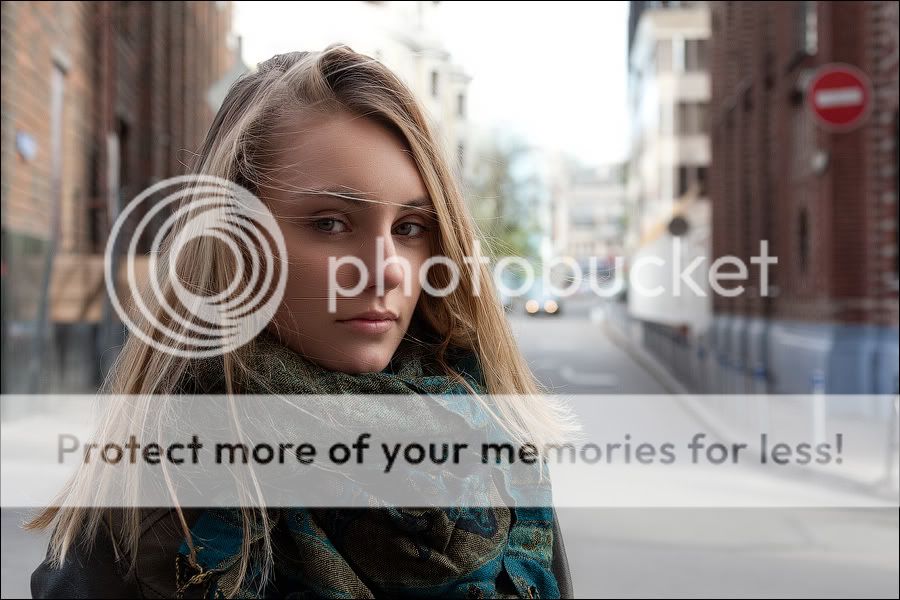
А далее будем тонировать этот кадр несколькими способами. За кадром остался способ добавления тонирования в Lr при помощи инструмента Split Toning:
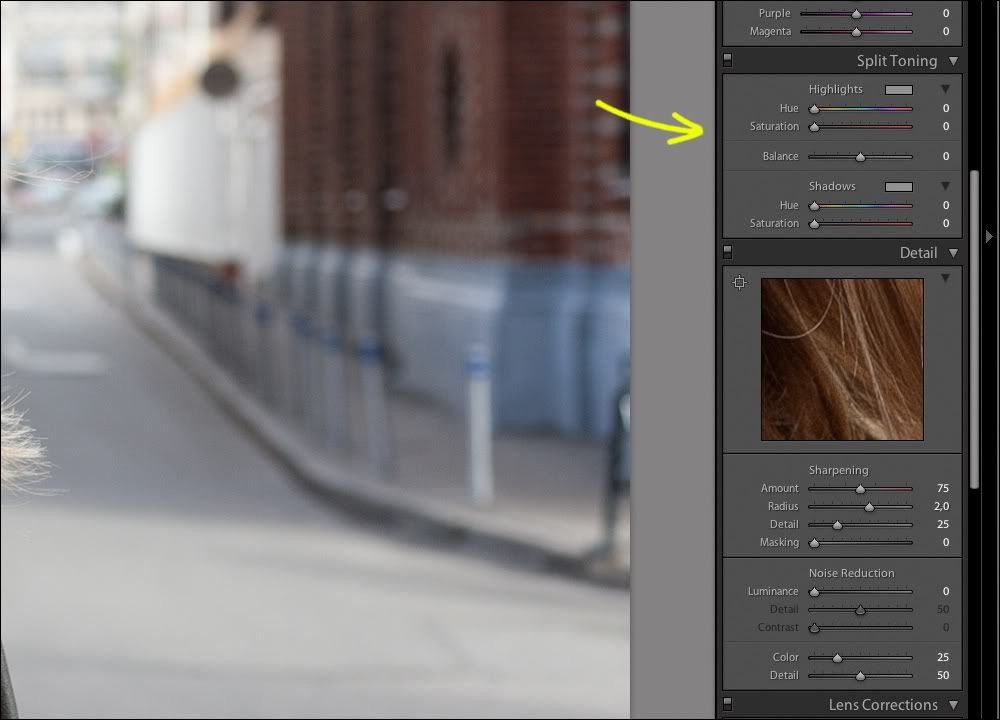
...отчасти потому, что он воздействовал бы на необработанный кадр. Впрочем, этот инструмент тоже хорош. Итак, далее — что можно сделать в Ps.
1.Тонирование при помощи Curves
Наиболее удобный для меня способ — это тонировать изображение
при помощи изгибания кривых. Например, довольно модное сейчас
тонирование типа "голубые тени и жёлтые света" делается при
помощи изгибания кривой канала Blue:
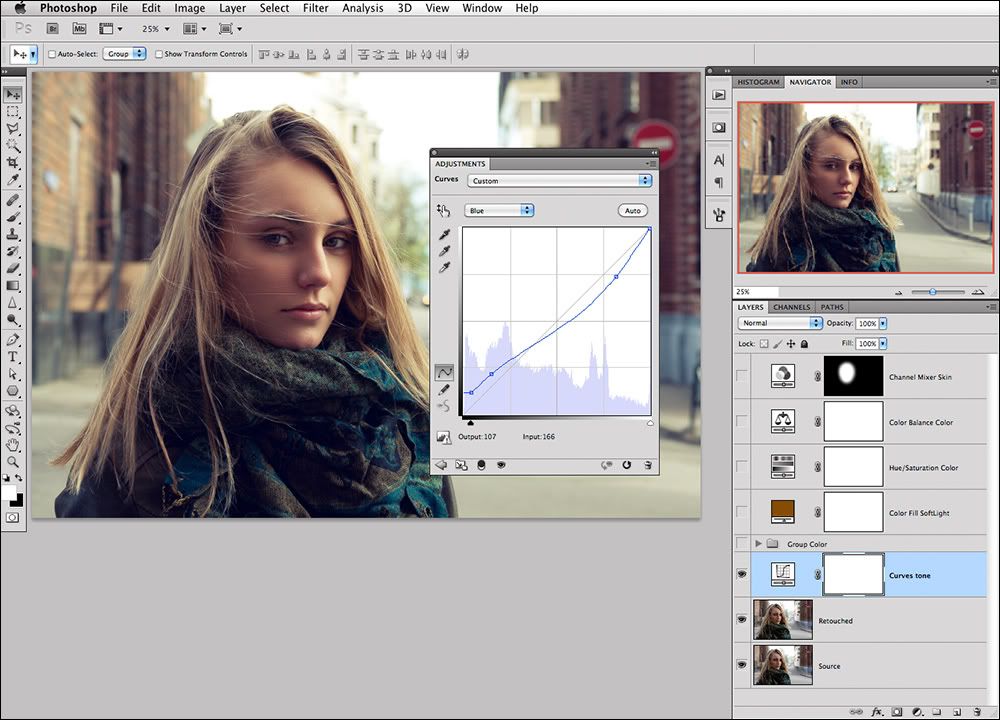
Гнуть можно и любые другие кривые, на свой вкус. =: ) А для
особенной чистоты эксперимента можно потом этот Adjustment Layer
Curves складывать с картинкой при помощи режима наложения Color.
Тогда от него на низлежащую картинку передадутся только цвета, а
яркость/контрастность затрагиваться не будут. Более подробно о
режимах наложения на своих занятиях и в своей жежешечке
рассказывает Андрей
Журавлёв.
Силу тонирования можно регулировать движком Opacity у этого слоя.
Результат получается например такой (свой вариант можете сделать по
своему вкусу и потом до посинения кричать в отражение на своём
мониторе "до было лучше!!!11"):

2.Тонирование при помощи Solid Colors
Ещё один очень удобный способ — это тонирование при помощи Solid
Colors или просто цветами. Для этого нужно выбрать Adjustment Layer
Solid Color:
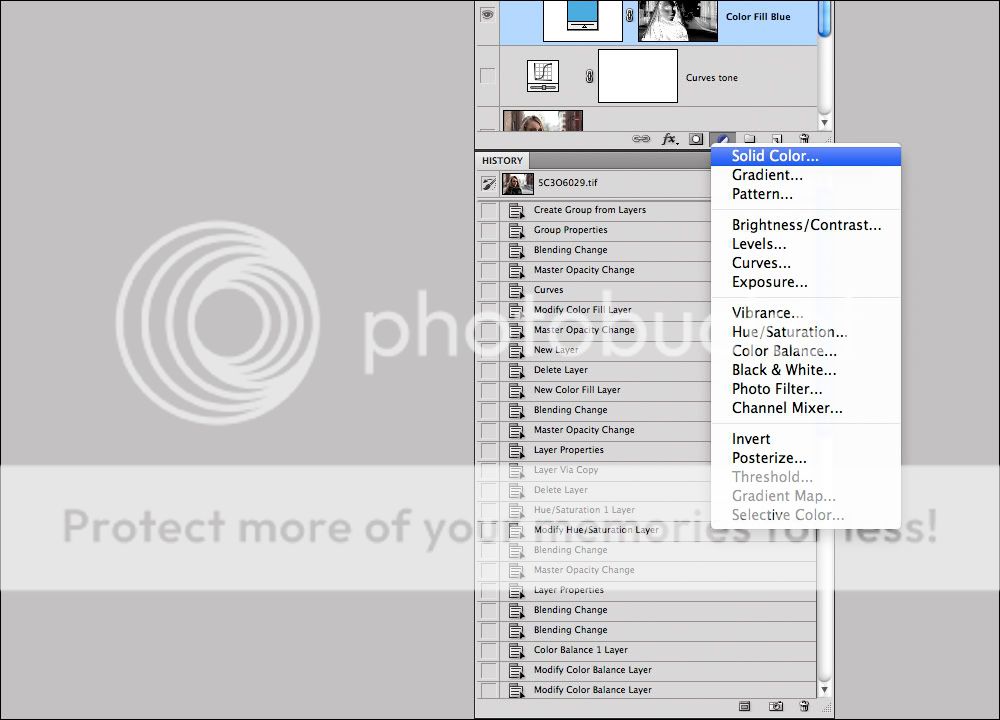
Чтобы создать дуотональное тонирование (например, те же "голубые
тени и жёлтые света") нужно будет выбрать два разных цвета
Solid Color, один для светов (оранженый), другой для теней
(голубой):
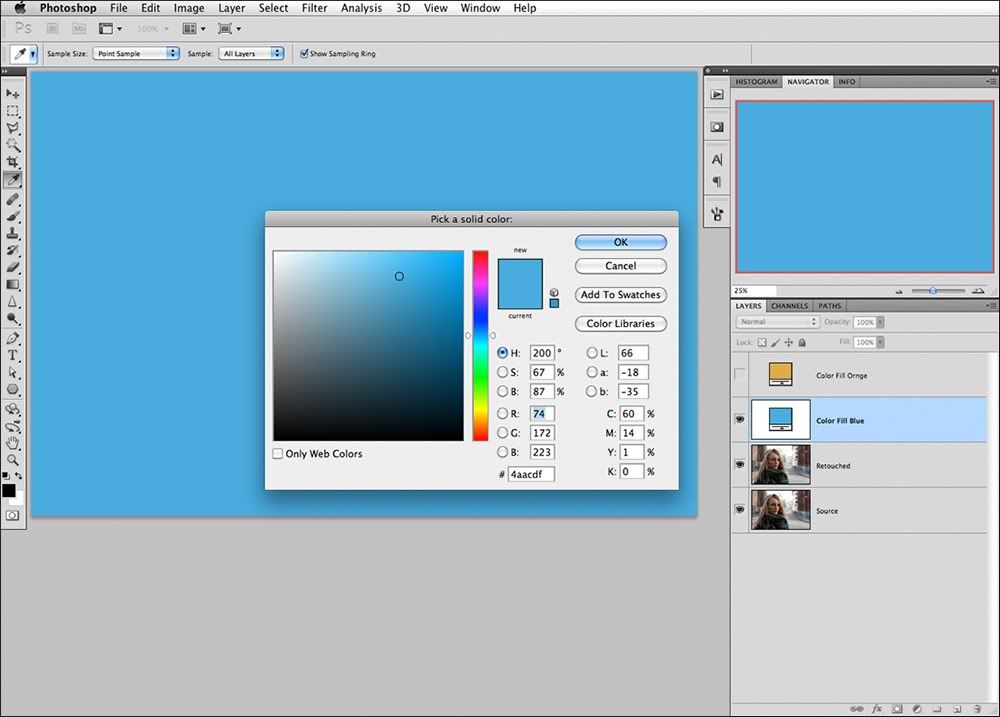
Потом нужно сделать маски, чтобы каждый из этих слоёв воздействовал
только на нужные области (оранжевый — на света, голубой — на тени).
Для этого нужно перейти в палетку Channels и там сделать Ctrl +
click (Cmd + click на Mac) на любом понравившемся канале (всё,
конечно, сложнее в этом месте, но для простоты пусть пока будет
так):
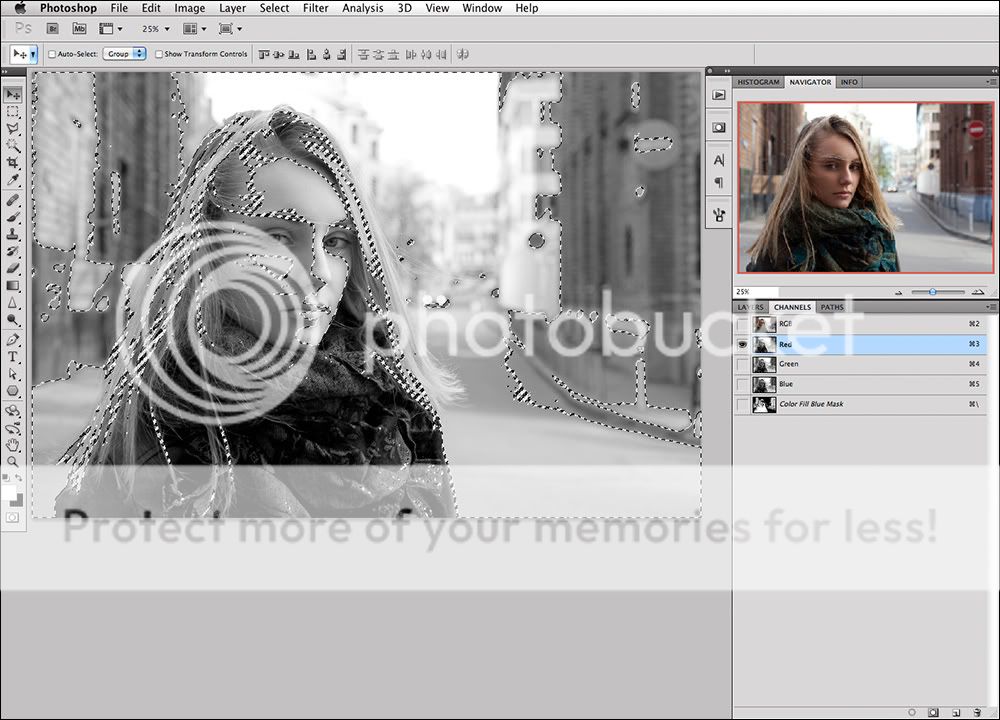
Затем нужно вернуться обратно в палетку Layers, выбрать слой Solid
Color и пока работает селекция (бегают "мураши" по экрану, как мне
говорил один из учеников) нажать кнопку Add Layer Mask (указана
стрелочкой):
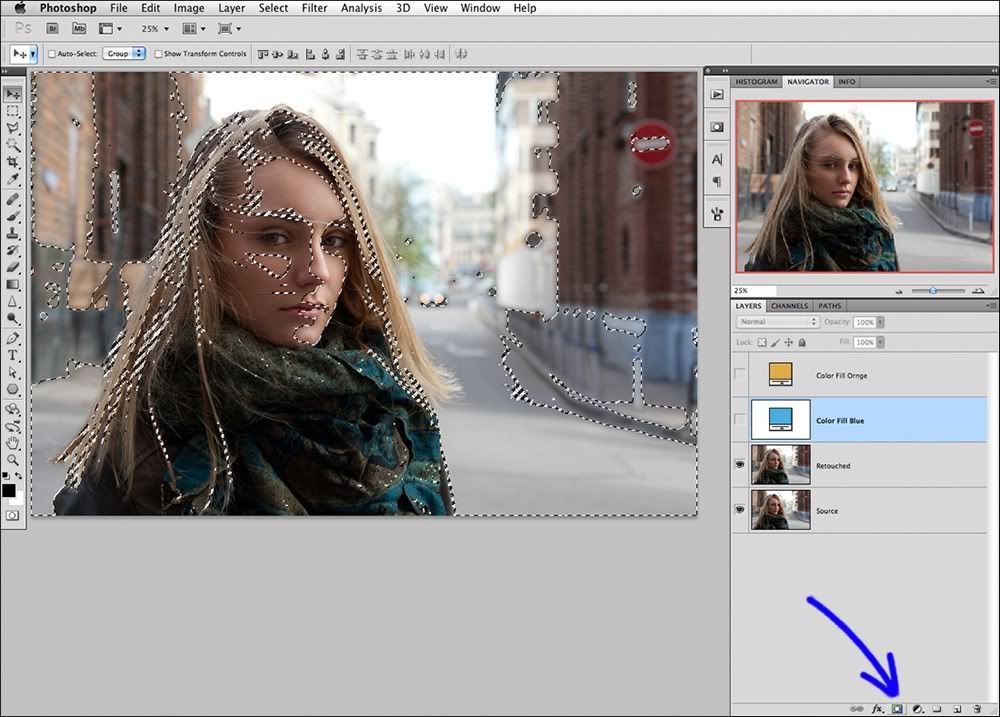
Автоматически селекция станет маской у того слоя, который сейчас
выбран. Для теней нам маску нужно инвертировать (Ctrl + I на PC или
Cmd + I на Mac):
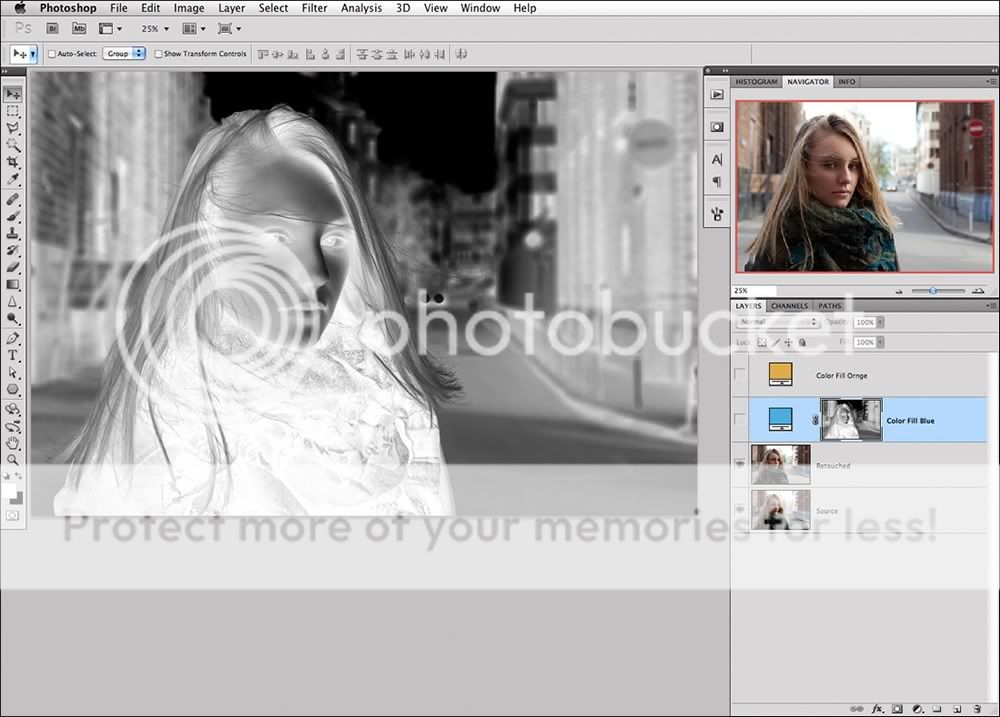
А для светов можно оставить ту же, что и была:

Затем надо два этих слоя выбрать вместе (с Shift или Ctrl/Cmd):
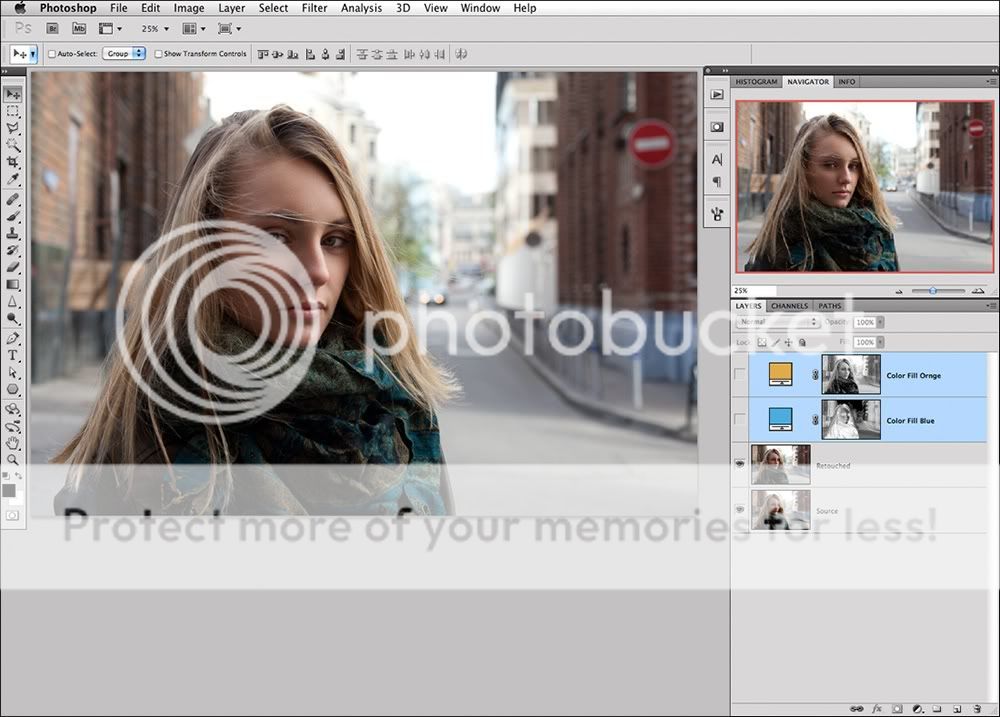
...и удерживая нажатой клавишу Shift кликнуть по иконке Group
Layers (указана стрелочкой):
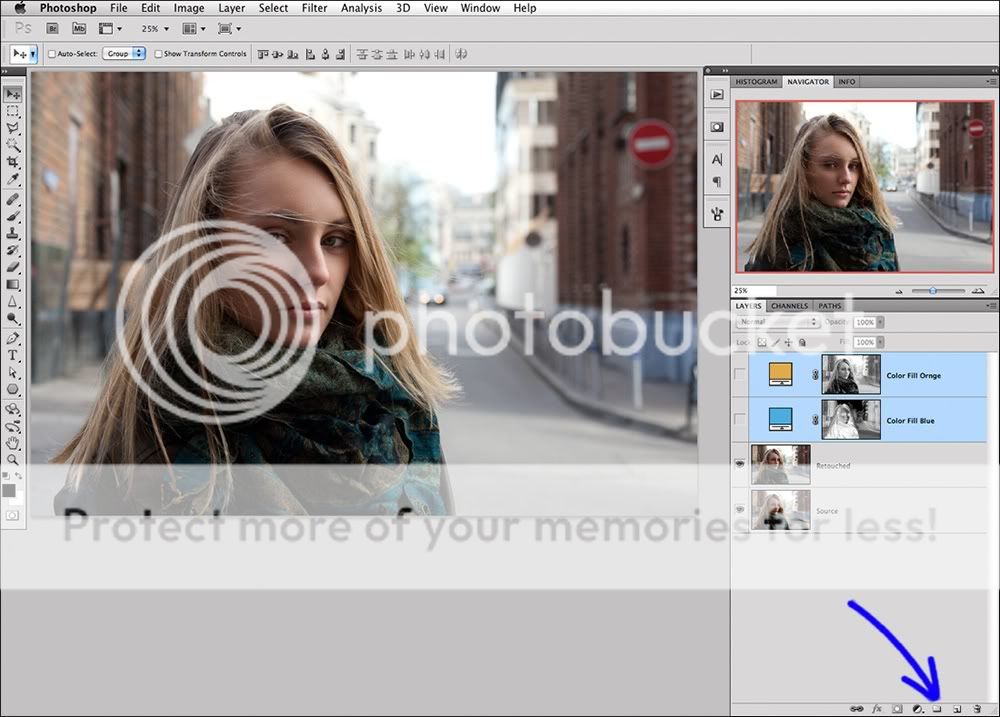
Теперь у вас оба слоя Solid Colors вместе с масками окажутся в
одной группе:
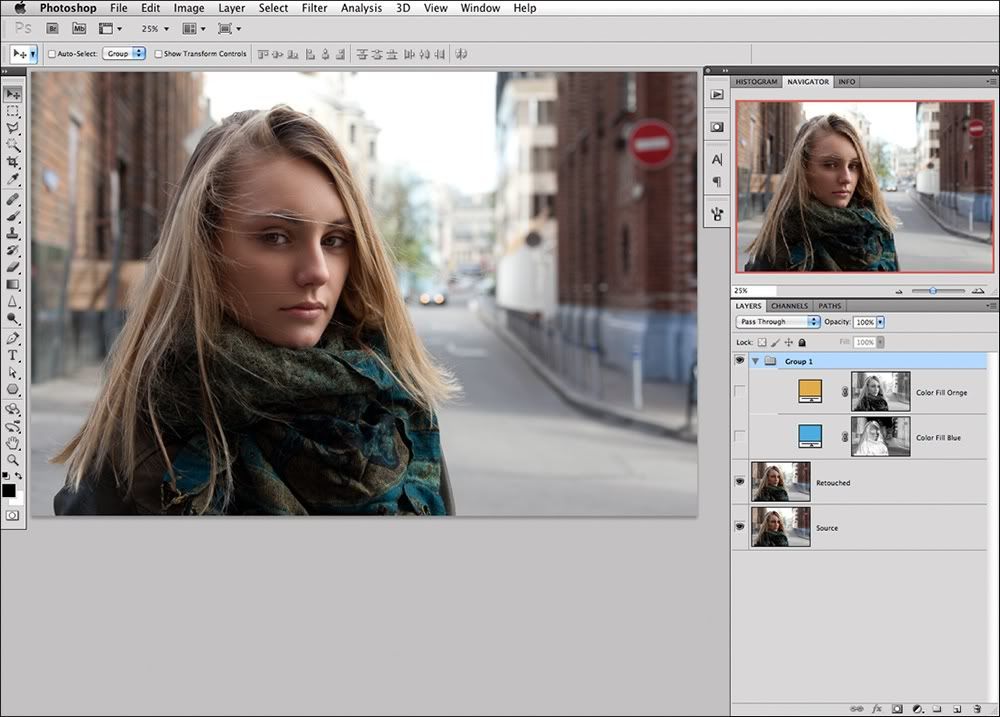
...которой останется только поменять режим наложения на Color:
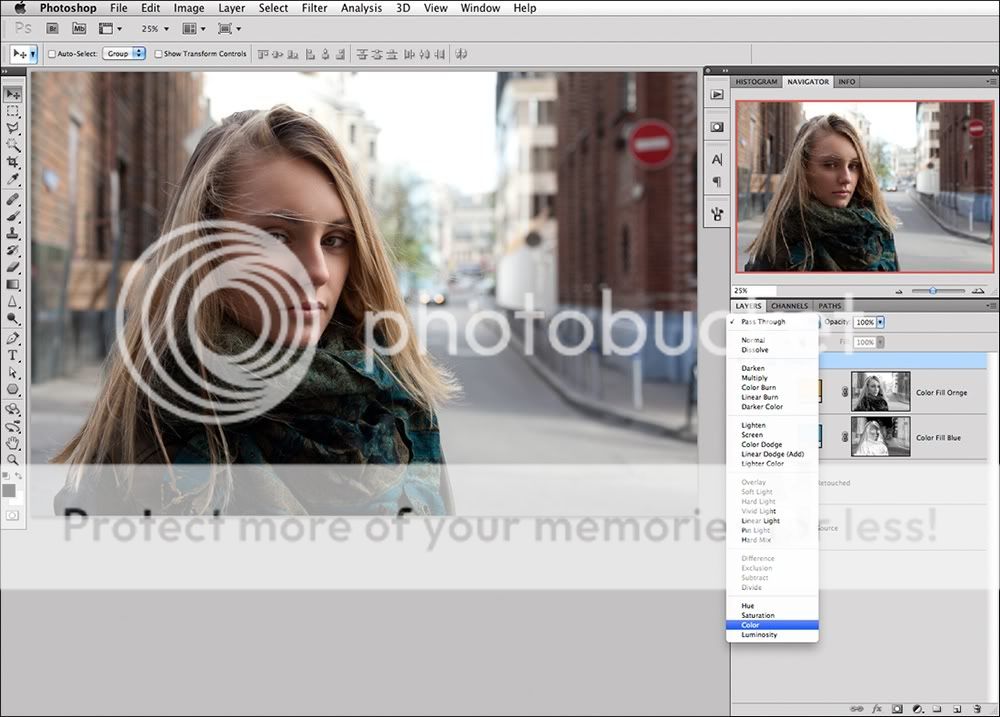
...и получится такой результат тонирования:

А дальше — вопрос регулирования прозрачности разных Solid Colors и
работа над контрастностью масок. В результате, например, такое
тонирование (свой вариант вы можете сделать по своему усмотрению и
бубнить потом над ним "а мне результат "до" нравился
больше..."):
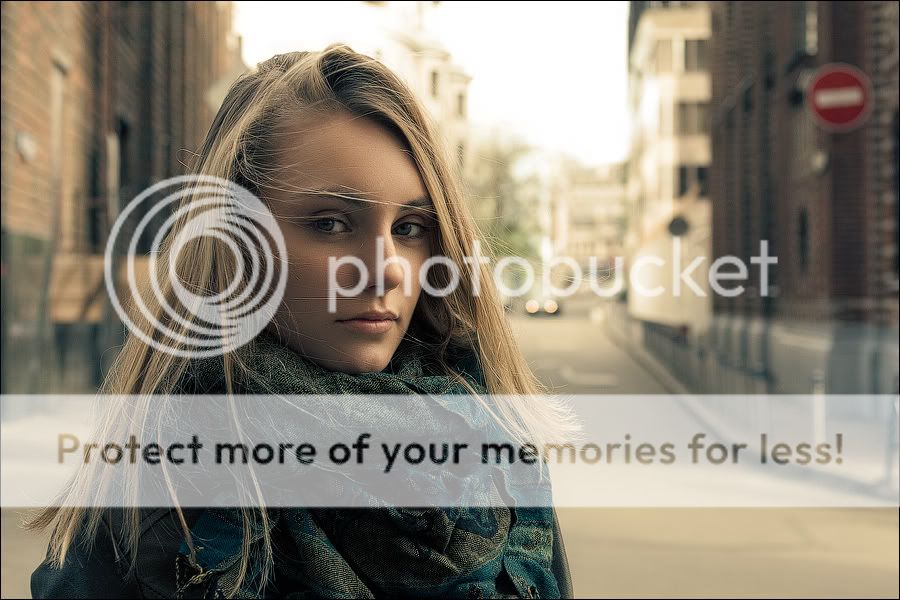
3.Тонирование при помощи Soft Light / Overlay
Этот способ я уже показывал, но повторюсь здесь ещё раз.
Создаётся слой Solid Color, ну, например, оранжевый:
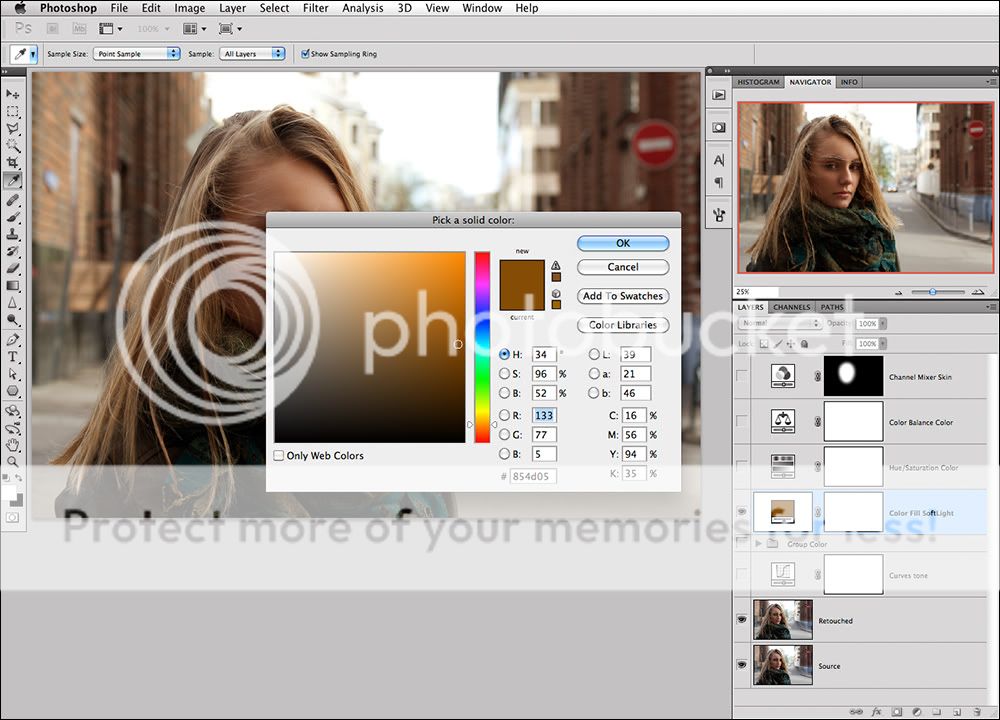
...и этот слой просто укладываете при помощи режимов наложения Soft
Light / Overlay:
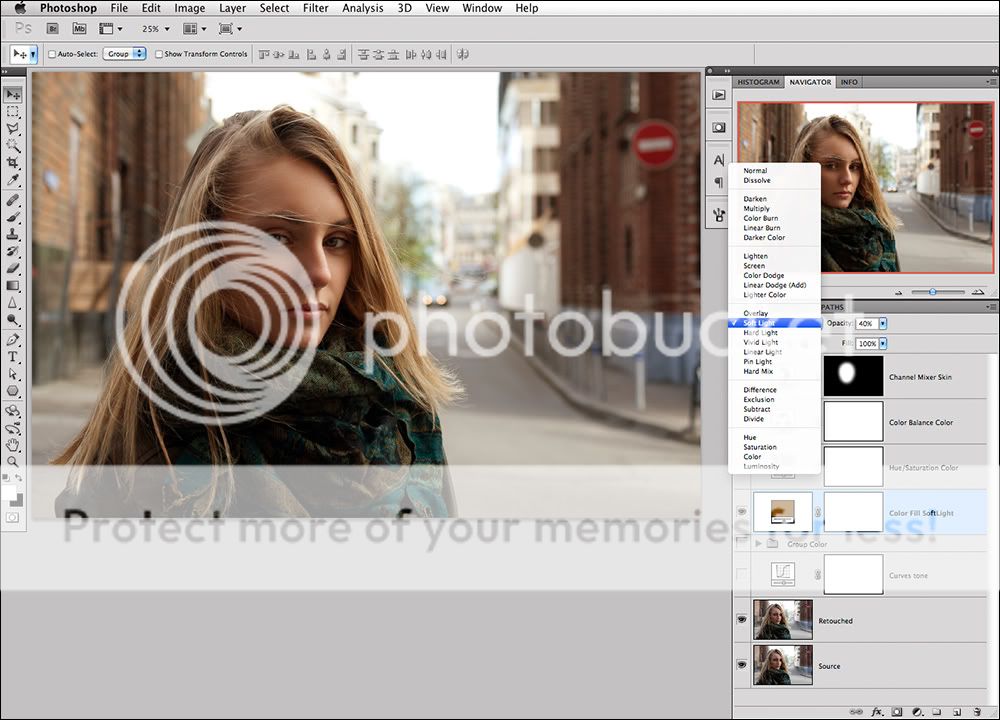
...а потом просто регулируете силу тонирования двигая бегунок
Opacity:
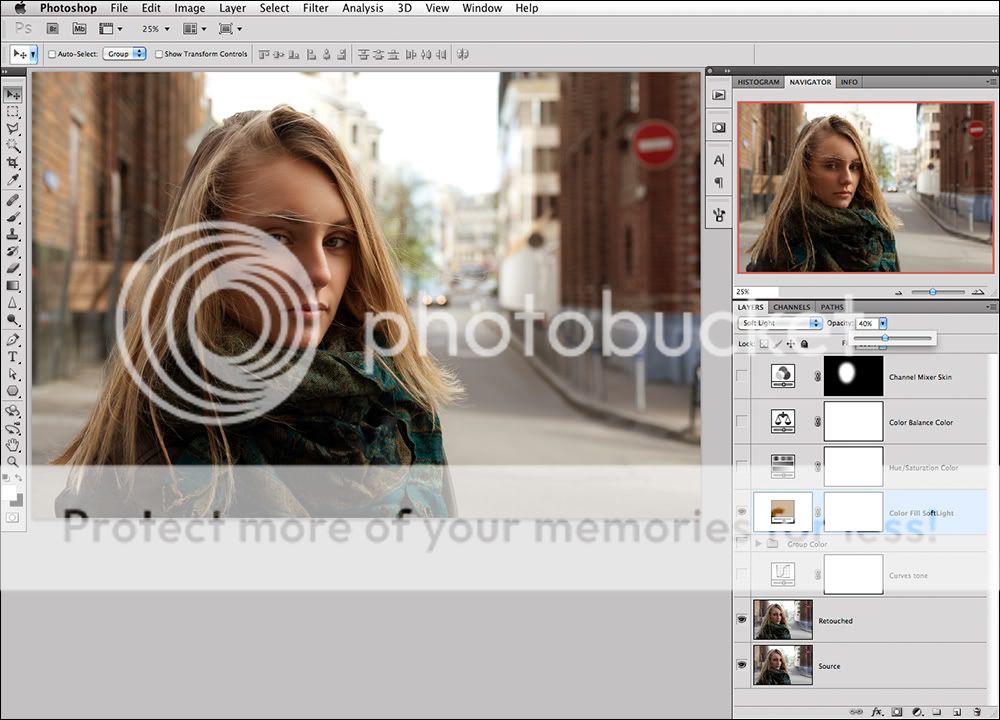
При этом, если хочется дутонально тонирования, то его можно создать
воспользовавшись масками, как показано в п.2. Преимущества и
недостатки наложений Soft Light / Overlay Андрей
Журавлёв объяснял очень подробно тут: http://zhur74.livejournal.com/14839.html
В результате у меня получился такой вариант тонирования (свой же,
как уже говорилось, вы можете сделать сами и чахнуть над ним,
стеная "зачем же я испортил такой кадр?!11"):
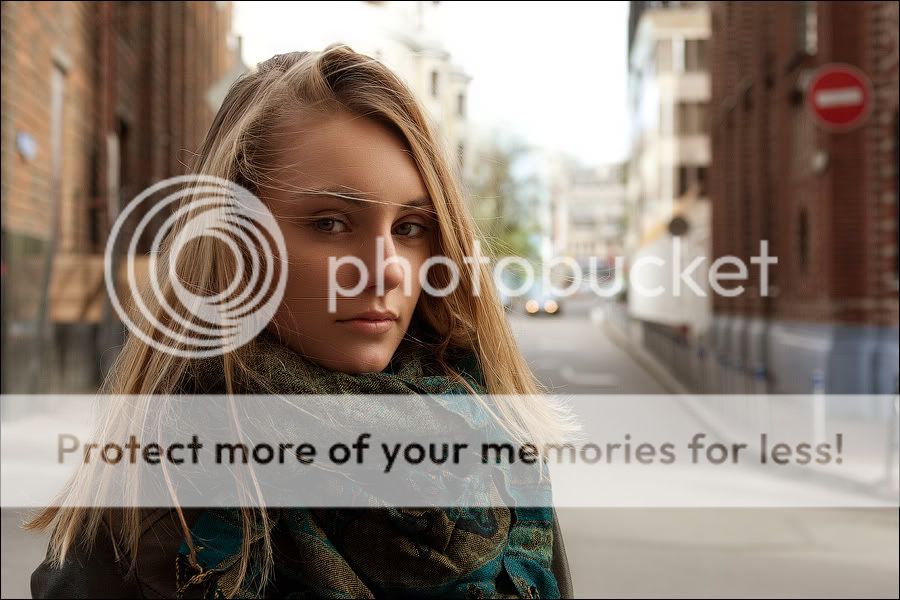
4.Тонирование при помощи Hue/Saturation
Ещё один способ тонирования — взять инструмент Adjustment Layer
Hue/Saturation и настроить его со включённой галочкой Colorize:
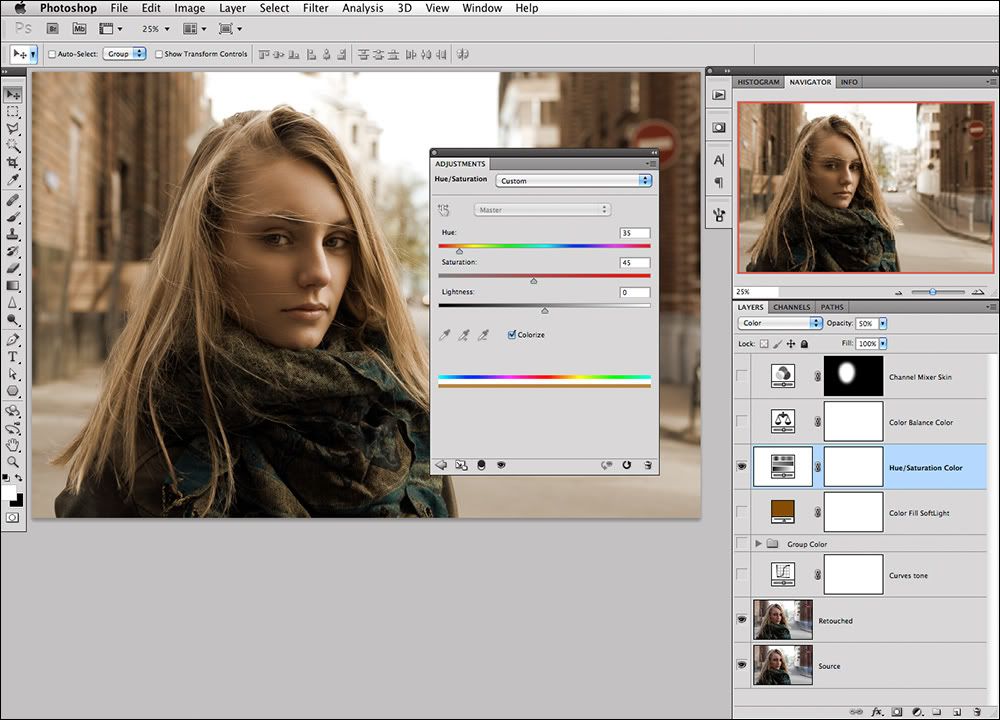
В принципе, это сразу даёт нужный резултат, изображение будет
тонировано в выбранный вами цвет. Для чистоты работы инструмента
нужно применить режим смешения Color:
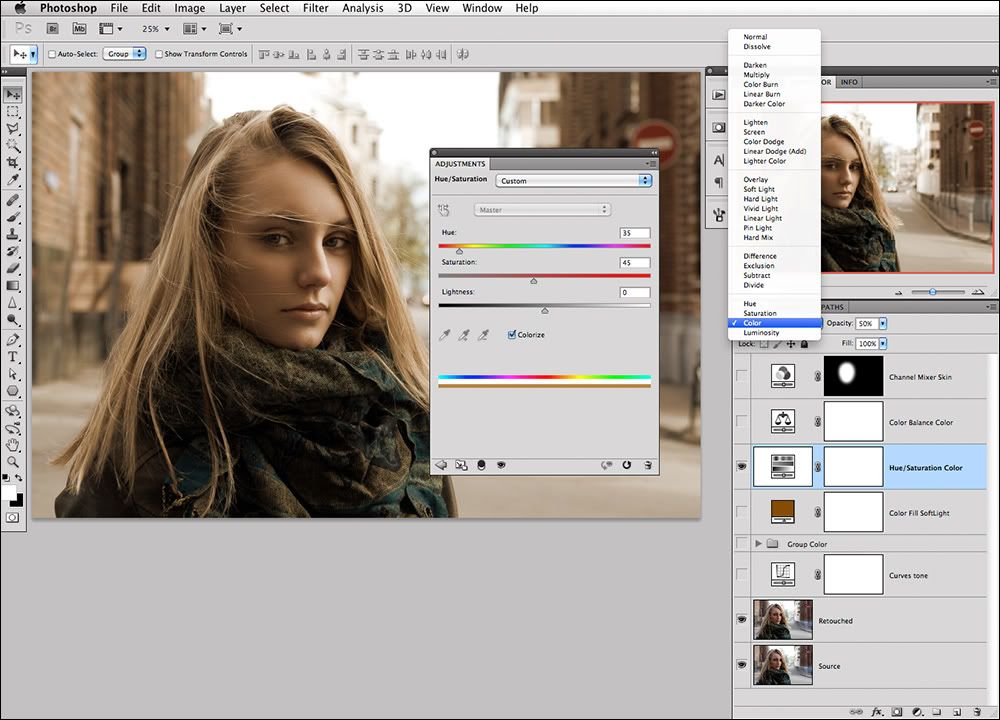
Останется только отрегулировать силу тонирования, например всё тем
же бегунком Opacity слоя:
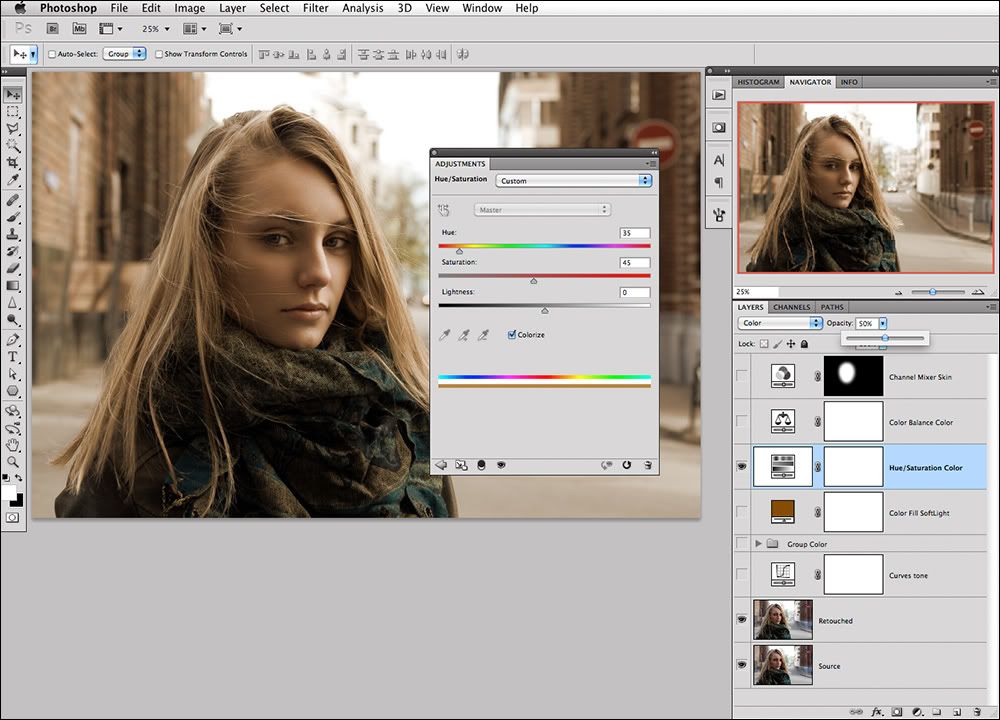
У меня получился такой вариат тонирования (традиционно, свой
вариант вы можете создать себе сами и биться над ним в истерике
"зачем же я так убил ка-а-адр, ы-ы-ы-ы!!!11один!"):
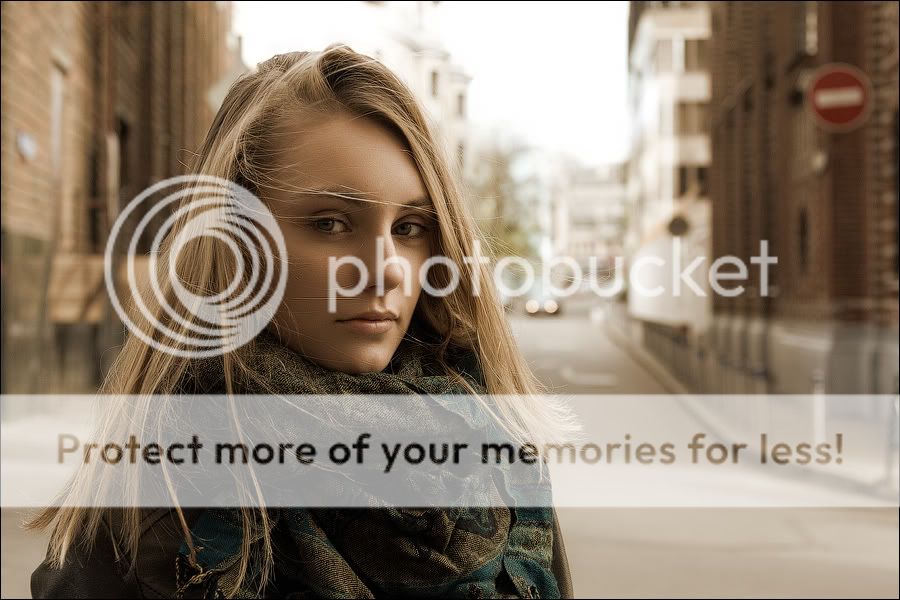
5.Тонирование при помощи Color Balance
Порой хочется сделать какое-то хитрое дуотонирование, но нет
желания возиться с масками. В этом случае может помочь инструмент
Adjustment Layer Color Balance. В нём неплохо можно настроить сдвиг
цветов отдельно в светах (Highlights), отдельно в тенях
(Shadows):
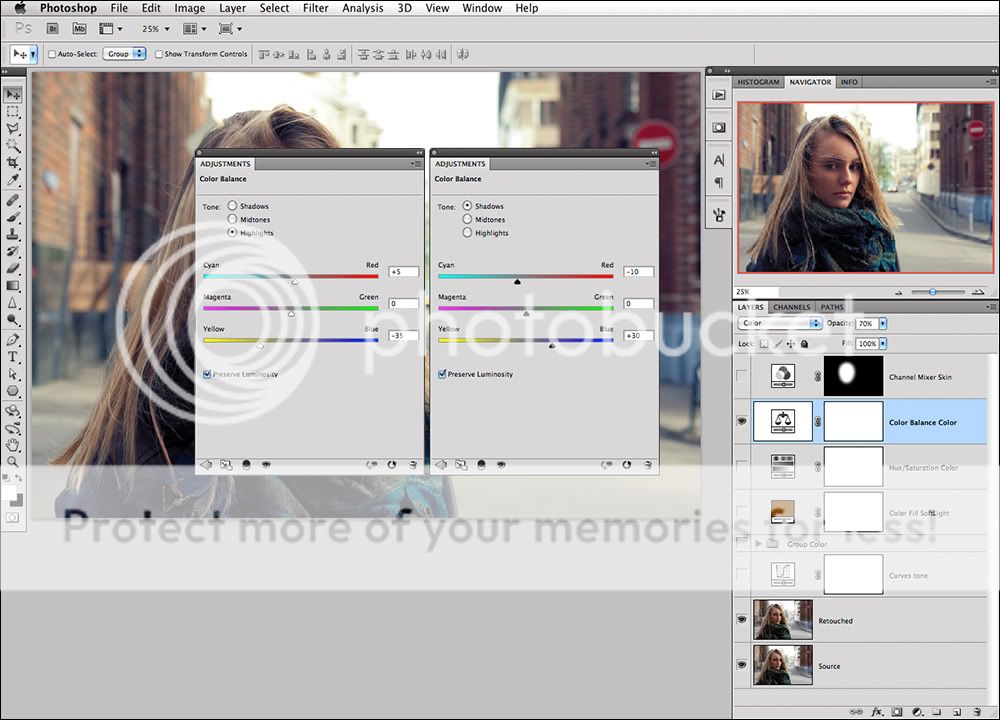
Мало того, там ещё есть возможность регулировать оттенки отдельно в
средних тонах (Midtones)! То есть, получается, что можно сделать
триотонирование. =: ) Ну и положить потом этот инструмент при
помощи режима наложения Color и отрегулировать силу тонирования по
вкусу, двигая ползунок Opacity у этого слоя:
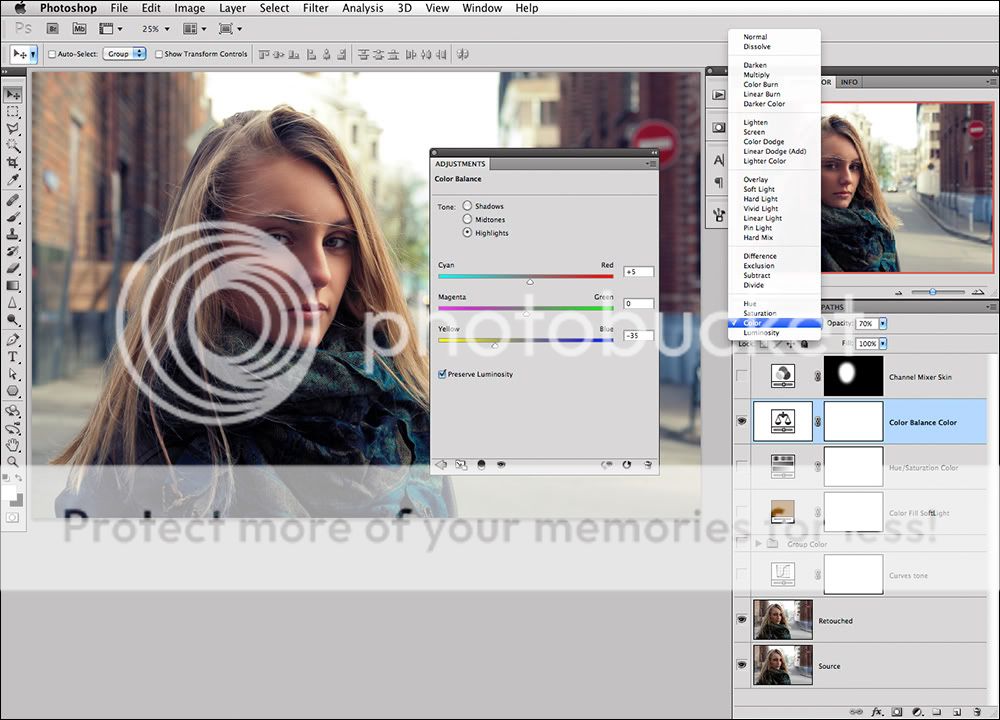
У меня, соответственно, получился такой вариант (себе же вы можете
намешать любых других красок и кричать сидя за своим компьютером
"это ужасно!!!1"):

6.Тонирование при помощи Gradient Map
Добавлено сюда по результатам комментариев. Это ещё один способ,
которым можно создавать сложные заготовки для многоканального
тонирования. Вызывается Adjustment Layer Gradient Map и получается
ч/б картинка:
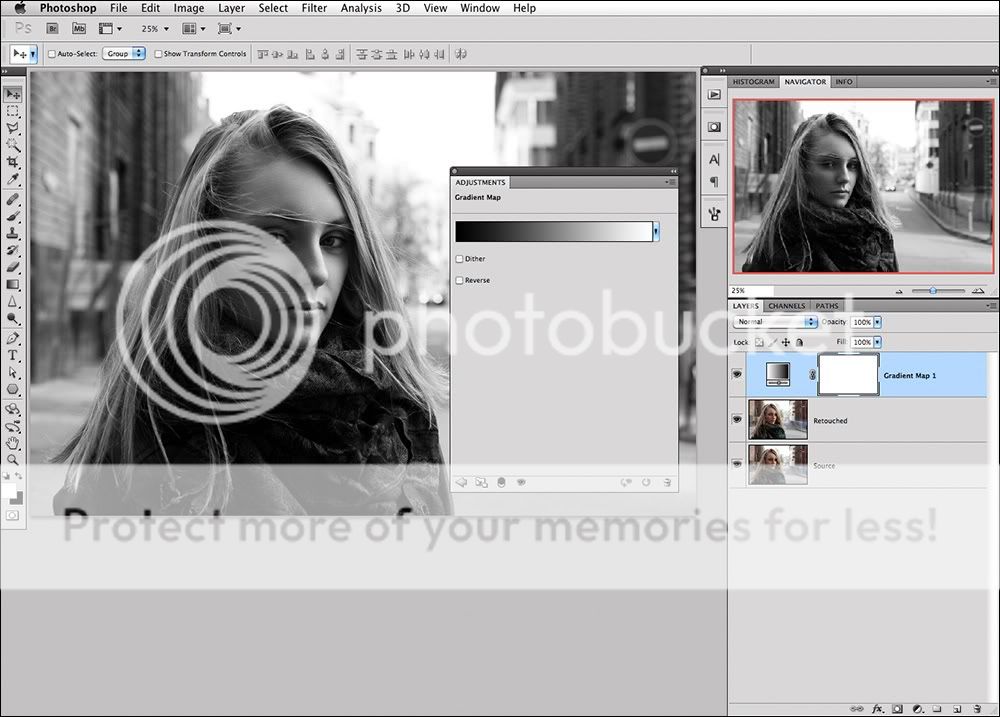
Далее, если ткнуть мышой в полоску градиента, то появляется
редактор градиентов:
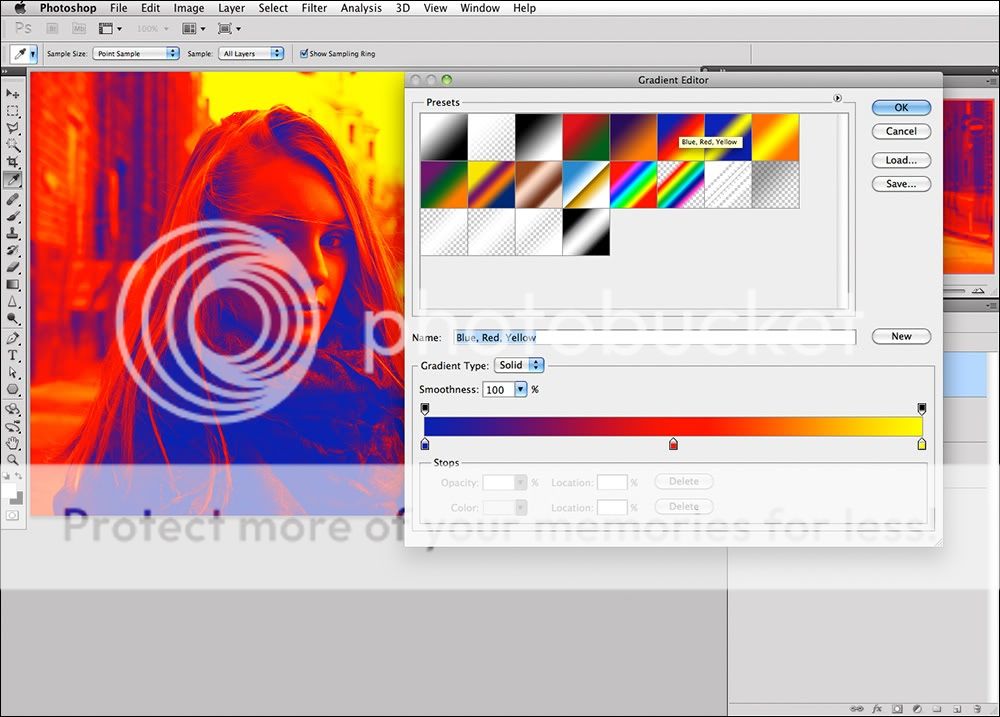
...в котором можно воспользоваться пресетами:
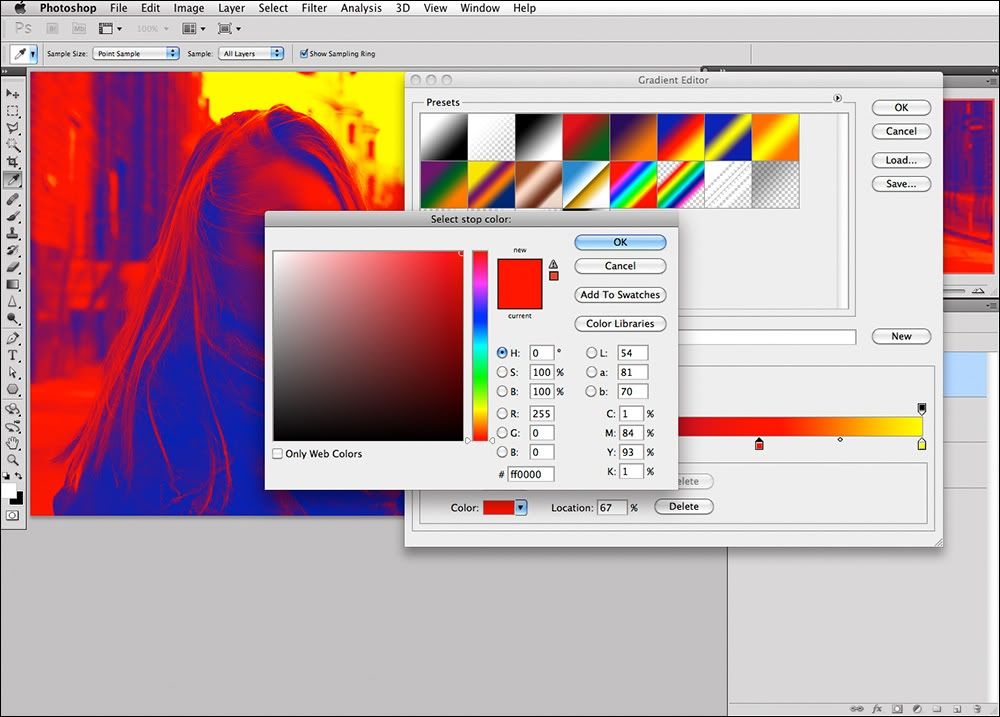
...или настроить всё на свой вкус:
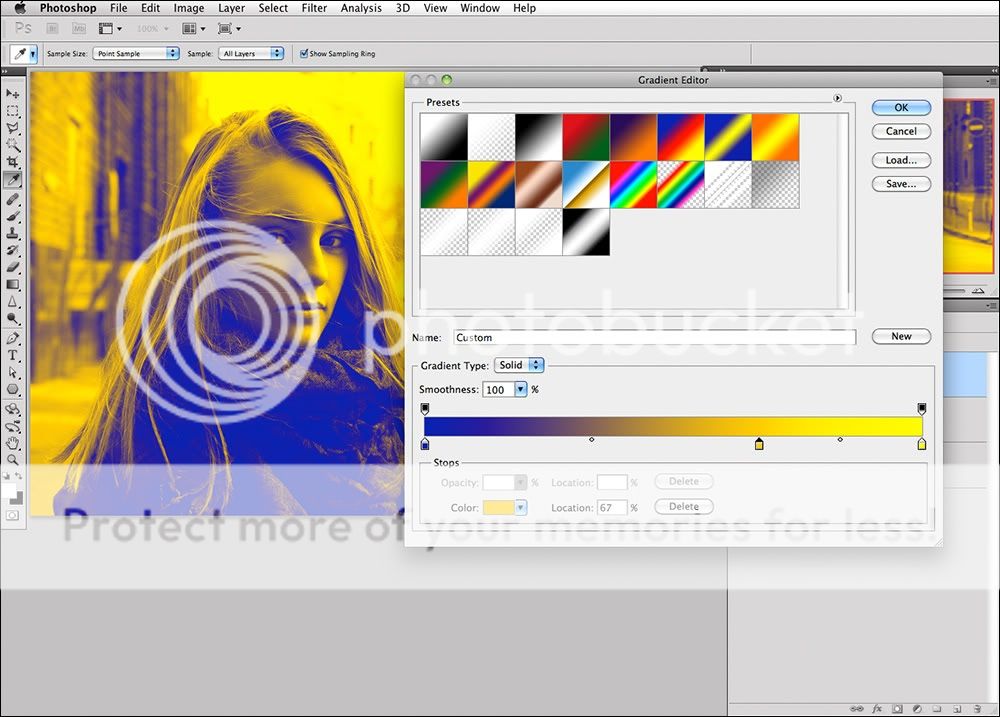
...а затем полученный результат уже складывать с исходным
изображением так, как вам больше нравится. Например, при помощи
режимов наложения Сolor или Soft Light:
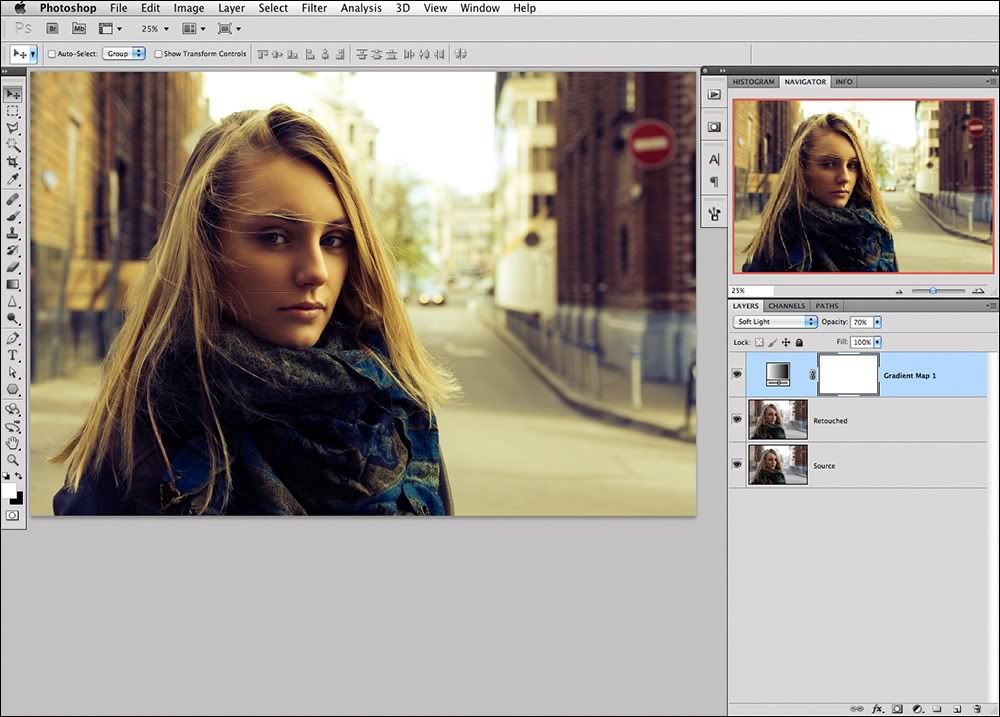
У меня получился такой результат (вы же, как понимаете, можете
сделать свой и восторженно закричать "смоти и учись, как нужно
делать!!1"):

Bonus. Загар при помощи Channel Mixer
Побочным результатом тонирования можно считать и загар
вручную в Ps. Например, если взять Adjustment Layer Channel
Mixer и настроить его так, чтобы лицо стало выглядеть очень сильно
загорелым:
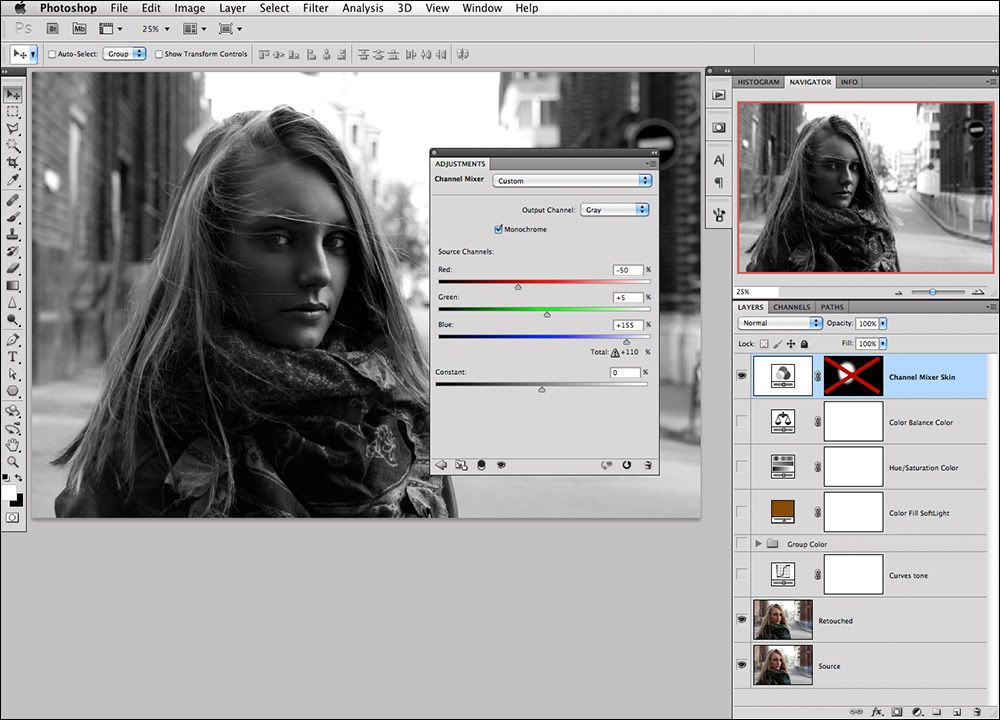
...то можно потом применить к этому слою режим наложения
Luminocity, перенеся тем самым с него новое распределение яркости
на картинку. Но тут без ограничения воздействия скорее всего не
обойдётся, поэтому нужно будет нарисовать маску на кожу, чтобы не
портилась остальная картинка:
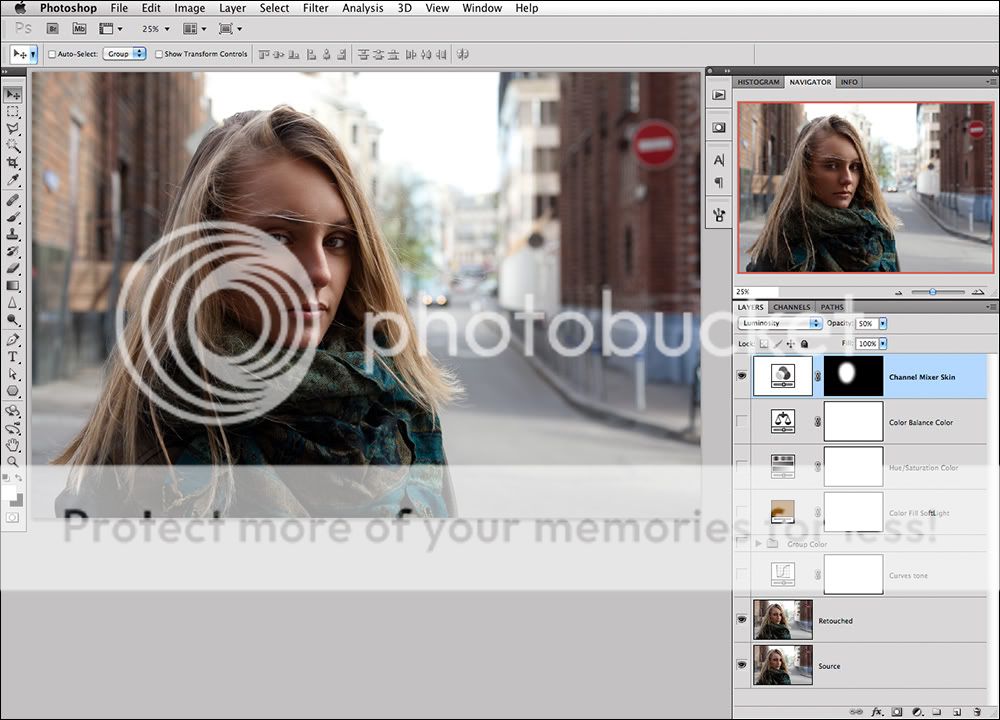
У меня получился такой вариант (а вы можете сделать свой и
заплакать над ним):

Все эти вышописанные приёмы можно комбинировать. Уверен, что можно придумать ещё несколько способов тонирования, всё в ваших руках!
Как вы заметили, я везде предложил вам самим настроить нужную степень силы тонирования (можно потренироваться на скачанном файле, можно на своей картинке). А за комментарии "до было лучше" будет сразу бан. Надоело, если честно, объяснять что это не примеры фото, а примеры возможностей обработки. Для тех, кому что-то не нравится — есть голосование внизу. Или кнопка "Закрыть окно браузера".
Обратите внимание, что это зеркало этого поста в моём ЖЖ http://podakuni.livejournal.com/636612.html и если кто-то подписан и на него тоже, то внимательно смотрите где вы оставляете свои комментарии, чтобы не было потом удивления "кто трёт мои ценные мысли?!" или "ай-яй-яй, как нехорошо тереть мои важные замечания что "до" было лучше!"
Спасибо за внимание. =: )
|
|
</> |

 Алюминиевый профиль V-паз: универсальный строитель современных конструкций
Алюминиевый профиль V-паз: универсальный строитель современных конструкций  Франс Снейдерс и фламандский натюрморт XVIIв
Франс Снейдерс и фламандский натюрморт XVIIв  Красоты в ленту - "вИсокое искусство боксарта"
Красоты в ленту - "вИсокое искусство боксарта"  Принца Гарри госпитализировали.
Принца Гарри госпитализировали.  Дорогие знакомые и незнакомые друзья и читатели!
Дорогие знакомые и незнакомые друзья и читатели!  У плиты
У плиты 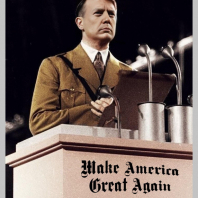 Спираль истории пронзает Палестину. У народов плохо с памятью?
Спираль истории пронзает Палестину. У народов плохо с памятью?  Война на Украине (26.01.25): обстановка на фронтах...
Война на Украине (26.01.25): обстановка на фронтах...  Как гарантированно уничтожить себя и изуродовать все свои будущие поколения?
Как гарантированно уничтожить себя и изуродовать все свои будущие поколения? 



